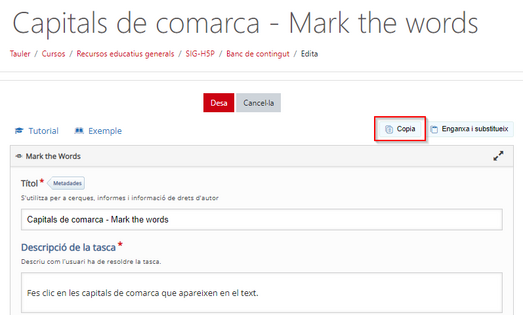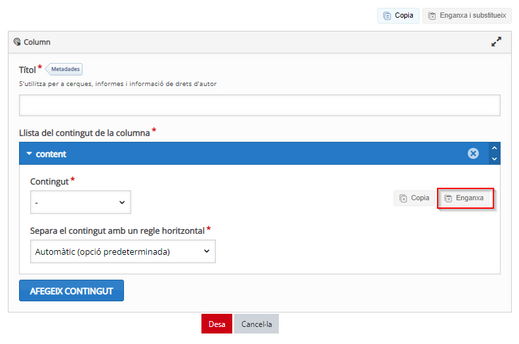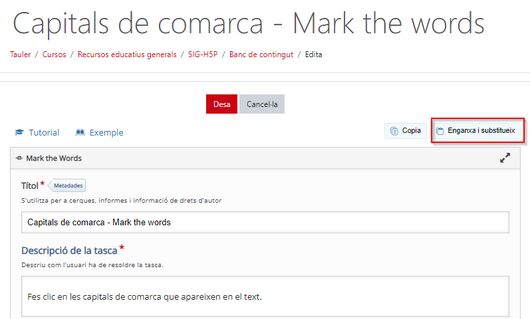H5P: copiar i enganxar: diferència entre les revisions
De Recursos docents
m (Aida ha mogut H5Pcopiar i enganxar a H5P: copiar i enganxar) |
Cap resum de modificació |
||
| (Una revisió intermèdia per un altre usuari que no es mostra) | |||
| Línia 1: | Línia 1: | ||
Quan | {{Template:H5P}} | ||
Quan treballes amb continguts d’H5P et pot ser útil aprofitar feina que ja hagis fet en altres H5P. Ho pots fer amb els botons especials de “Copia” i “Enganxa” que ofereix H5P i que permeten fer-ho dins d’un mateix contingut o entre continguts diferents. Has de tenir en compte que cal enganxar el que tinguis copiat a un destí de la mateixa naturalesa (del mateix nivell de l’estructura H5P) que l’origen. | |||
Un exemple servirà per il·lustrar el cas. En el meu Banc de contingut tinc un H5P Mark the words. Quan hi entro, puc clicar l’opció Copia. | Un exemple servirà per il·lustrar el cas. En el meu Banc de contingut tinc un H5P Mark the words. Quan hi entro, puc clicar l’opció Copia. | ||
[[Fitxer:Imag1.png|center|miniatura|523x523px]] | |||
Si vols posar aquesta activitat aquest ''Mark the words'' en un ''Column'' de H5P, per exemple, crea un H5P nou i en l’edició, clica el botó ''Enganxa''. | |||
[[Fitxer:Imag2.png|center|miniatura|519x519px]] | |||
Si s'hagués enganxat a través del botó superior ''Enganxa i substitueix'', s'hauria substituït tot l’H5P ''Column'' (destí) per tot el contingut ''Mark the words'' (orígen). És a dir, que ara no tindria un H5P ''Column'' per editar, sinó que estaria editant un ''Mark the words'' igual que havia copiat. | |||
[[Fitxer:Imag3.png|center|miniatura|530x530px]] | |||
=== Per saber-ne més === | |||
Et suggerim altres publicacions relacionades amb H5P llistades a la pàgina del nostre wiki de [https://recursosdocents.uvic.cat/index.php/H5P Recursos docents]. | |||
Revisió de 14:26, 1 ago 2023
Quan treballes amb continguts d’H5P et pot ser útil aprofitar feina que ja hagis fet en altres H5P. Ho pots fer amb els botons especials de “Copia” i “Enganxa” que ofereix H5P i que permeten fer-ho dins d’un mateix contingut o entre continguts diferents. Has de tenir en compte que cal enganxar el que tinguis copiat a un destí de la mateixa naturalesa (del mateix nivell de l’estructura H5P) que l’origen.
Un exemple servirà per il·lustrar el cas. En el meu Banc de contingut tinc un H5P Mark the words. Quan hi entro, puc clicar l’opció Copia.
Si vols posar aquesta activitat aquest Mark the words en un Column de H5P, per exemple, crea un H5P nou i en l’edició, clica el botó Enganxa.
Si s'hagués enganxat a través del botó superior Enganxa i substitueix, s'hauria substituït tot l’H5P Column (destí) per tot el contingut Mark the words (orígen). És a dir, que ara no tindria un H5P Column per editar, sinó que estaria editant un Mark the words igual que havia copiat.
Per saber-ne més
Et suggerim altres publicacions relacionades amb H5P llistades a la pàgina del nostre wiki de Recursos docents.